5+ lỗi máy chiếu không nhận máy tính phổ biến nhất hiện nay 2025
1. Máy tính không nhận tín hiệu từ cổng VGA
Có 2 nguyên nhân máy chiếu không nhận tín hiệu từ cổng VGA:
-
Lỗi mainboard: phần lớn các lỗi hay hỏng hóc liên quan tới mainboarch vì mainboarch gắn trực tiếp với cổng kết nối , do người dùng thao tác sử dụng không đúng hoặc một số các yếu tố khách quan và môi trường như ẩm mốc, nứt vỡ, bụi bám,...
-
Lỗi chip: Chip xử lí các hoạt động và tính năng của máy chiếu nên khi chip bị lỗi thì cổng giao tiếp tín hiệu cũng mất kết nối và không nhận nữa.
Khi gặp lỗi này, bạn nên bình tĩnh kiểm tra xem dây cap có bị đứt gãy hay không. Hoặc cả khi dây cap bị gãy khiến hình ảnh chiếu lên màn chiếu bị mờ thì bạn cũng nên thay dây cáp mới hoặc tìm một trung tâm uy tín để sửa chữa lỗi mainboarch và lỗi chip cho bạn.
>>>Bạn nên xem ngay Lỗi máy chiếu không hiển thị hết màn hình phải khắc phục như nào?
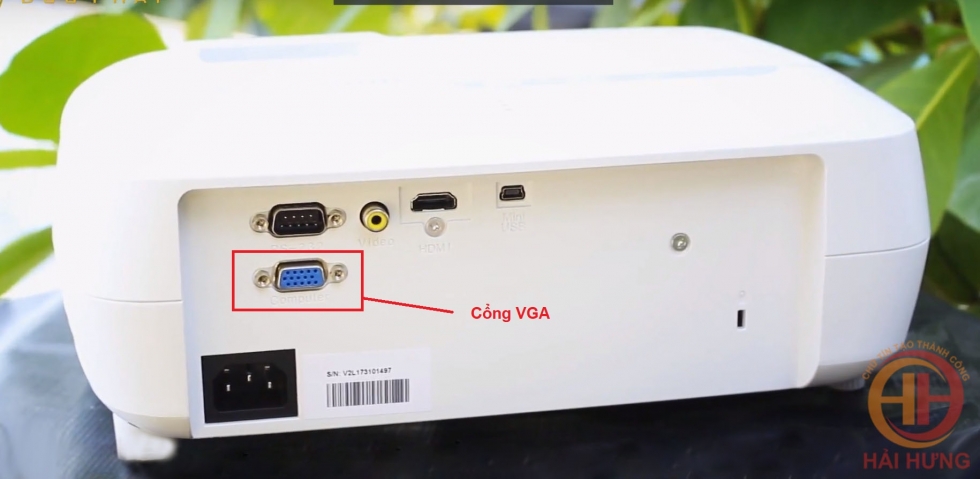
Cổng VGA trên máy chiếu
2. Máy chiếu bị lỗi HMDI:
Lỗi HMDI là một lỗi kĩ thuật rất phổ biến xuất phát từ trong quá trình sử dụng hay di dời máy khi vẫn còn đang kết nối hoặc các đầu kết nối HMDI không được ổn định.
Trước tiên, để kiểm tra có phải lỗi HMDI không, bạn nên thử một số giải pháp sau đây:
-
Đảo đầu cổng kết nối hoặc 2 đầu dây cáp, hoặc sử dụng một dây HDMI khác để biết có phải lỗi do dây cáp không.
-
Dùng khăn khô và sạch lau sạch các cổng kết nối trên máy và đầu dây HDM.
-
Đổi nguồn cấp nội dung như máy tính hay các thiết bị cấp nội dung khác.
Nếu không phải lỗi do dây cáp, bạn nên xem lại và cần chọn đúng cổng tín hiệu đầu vào trên máy chiếu thông qua phím input hay source.
>>Bạn nên xem chi tiết về Tổng hợp 15+ lỗi thường gặp khi sử dụng dây HDMI (Update 2021)

Cổng HDMI ở mặt sau máy chiếu
3. Lỗi hoặc thiếu Drive Card máy chiếu trên máy tính:
Trường hợp bị lỗi hoặc thiếu Driver Card cho máy chiếu trên máy tính của bạn. bạn chỉ có phương án khắc phục là cài lại Driver đó hoặc cài mới Driver mà thôi, để kiểm tra Driver bạn có thể làm như sau:
B1: Chuột phải vào My Computer, và chọn Properties
B2: Bạn vào phần Divece Manager
Nếu bạn thiếu 1 Driver nào đó thì nó sẽ báo dấu hỏi chấm màu vàng, do vậy bạn cần khắc phục các lỗi thiếu Driver này.
Về cách khắc phục lỗi thiếu Driver bạn có thể sử dụng phần mềm Easy DriverPack để cài đặt, HD Hải Hưng đã có bài viết hướng dẫn chi tiết về lỗi này.
>>>Bạn hãy xem ngay Hướng dẫn cài Driver máy chiếu cho Win 7 chuẩn và dễ nhất 2021
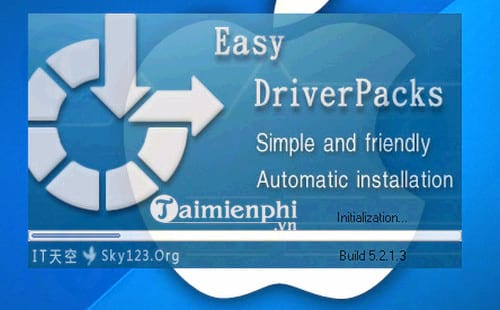
Giao diện phần mềm Easy DriverPacks
4. Chưa chuyển chế độ trình chiếu lên máy chiếu:
Để máy chiếu kết nối với laptop thì tùy vào từng hãng laptop khác nhau mà có các cách bố trí tổ hợp phím tắt khác nhau. Sau đây là tổ hợp phím tắt mở menu chọn chế độ màn hình cho laptop các hãng. Bạn có thể tham khảo và áp dụng.
- Máy chiếu HP, COMPAQ: Fn + F4.
- Máy chiếu ACER, TOSHIBA: Fn + F5.
- Máy chiếu FUJITSU: Fn + F10.
- Máy chiếu SONY, IBM, LENOVO: Fn + F7.
- Máy chiếu PANASONIC: Fn + F3.
- Máy chiếu ASUS, DELL: Fn + F8.
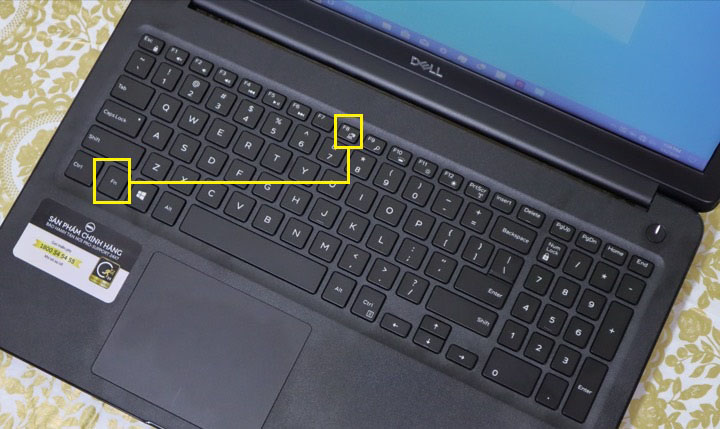
Sử dụng phím Fn + F8 để chuyển sang chế độ trình chiếu
5. Cổng VGA và HDMI trên laptop bị lỗi:
- Cách 1: Bạn có thể sử dụng bộ kết nối máy chiếu không dây, với bộ này bạn có thể cắm vào cổng USB trên máy chiếu và trên laptop để truyền tín hiệu hình ảnh từ laptop lên máy chiếu
- Cách 2: Bạn phải sử dụng máy tính hoặc laptop khác để thay thế
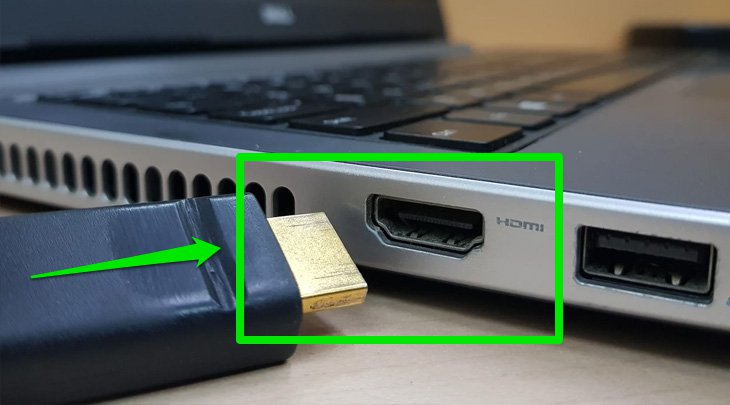

Cổng HDMI và cổng VGA trên laptop
>>Xem tiếp Máy chiếu báo lỗi nhấp nháy đèn Lamp, nguyên nhân và khắc phục
Trên đây là 5+ lỗi máy chiếu không nhận máy tính phổ biến nhất hiện nay 2025, HD Hải Hưng xin kính chúc quý khách sớm khắc phục lỗi và hạn chế tối đa các lỗi phát sinh trong quá trình sử dụng máy chiếu của mình. Để hạn chế máy chiếu lỗi nhất có thể hãy chọn lựa những sản phẩm tốt chính hãng như dòng máy chiếu gia đình, máy chiếu văn phòng tại Hải Hưng để đảm bảo chất lượng tốt và chế độ bảo hành chu đáo nhất.
Mọi chi tiết hãy liên hệ với Hải Hưng để được giải đáp
- [HƯỚNG DẪN] 2 Bước Đơn Giản Kết Nối Máy Chiếu Với Mạng Không Dây
- 3+ phần mềm hội nghị truyền hình trực tuyến ỔN ĐỊNH nhất hiện nay
- Tổng hợp 15+ lỗi thường gặp khi sử dụng dây HDMI
- Tổng hợp các mẫu màn hình tương tác bán chạy
Điện thoại: 0243.5627488 - 0243.2057766 - 0932060286 - 0986572500 hotline 24/24
Website: https://hdhaihung.com/
Email: info@haihung.com - haihung.ltd@gmail.com
Sản phẩm bán chạy
_rs1_108x76.jpeg)
Máy chiếu Sony VPL-EX430 giá tốt nhất thị trường
_rs1_108x76.jpg)
Máy chiếu Epson EB-X400
_rs1_108x76.jpeg)
Máy chiếu Sony VPL-DX221
_rs1_108x76.jpg)
Máy chiếu Epson EB-X41
_rs1_108x76.jpg)







_cr_373x210.png)

_cr_373x210.jpg)









